Surface Pro Copilot+ 评测:有史以来最好的 Surface 平板电脑,这要归功于 AI
经过 12 年的时间,微软终于制造出了一款 Arm 驱动的 Surface 平板电脑,我可不想把它扔出窗外。新款 Surface Pro 是该公司首批Copilot+ AI PC之一,得益于高通的新款 Snapdragon X Elite 芯片,它速度惊人、能效高。它可以很好地运行原生 Arm 应用程序,但更棒的是,它还可以轻松模拟旧应用程序。基本上,微软终于成功做到了苹果四年前用其 M 系列芯片所做的事情:通过省电的移动芯片提供杀手级笔记本电脑。
然而讽刺的是,Surface Pro 备受吹捧的 AI 功能远不如速度和持久的电池续航能力那么引人注目。在发布时,Surface Pro 和其他 Copilot+ PC 可以使用 Paint 中的 Cocreator 生成 AI 图像以及文本提示和涂鸦。他们还可以使用 Windows 11 的 Live Captions 功能将 40 多种语言翻译成英语。然而,备受争议的 Recall 功能却不见踪影(据微软称,Windows Insiders 将能够在未来几周内对其进行测试,但目前尚未公布正式的公开发布日期。)
Surface Pro(2024)
Surface Pro 是我们见过的最快、最高效的 Microsoft 平板电脑,尤其是与 Flex 键盘搭配使用时。新的 OLED 屏幕非常漂亮,其 NPU 可实现强大的 AI 功能。
| ✔优点 | ❌缺点 |
|---|---|
| ✔Snapdragon X Elite 和 Plus 芯片速度非常快 | ❌所有键盘均单独出售 |
| ✔电池寿命长 | ❌放在腿上使用仍然困难 |
| ✔出色的 OLED 屏幕选项,NPU 支持强大的 AI 功能 | ❌很快就变得昂贵 |
| ✔Flex 键盘使其用途更广泛 | |
| ✔可靠的 AI 功能 |
Copilot+ 又是什么?
Copilot+ 是微软上个月在 Build 开发者大会前宣布的最新举措,旨在让消费者和设备制造商对 AI PC 感到兴奋。与英特尔的 Evo PC类似,Copilot+ 系统需要满足最低规格范围:它们必须包含一个具有至少 40 TOP(每秒万亿次运算)AI 性能的神经处理单元 (NPU)、16GB RAM 和 256GB SSD。尽管英特尔和 AMD 在过去一年中都试图炒作“AI PC”的概念,但除了在视频聊天中使用Windows Studio Effects之外,它们实际上并没有太多可做的事情。
为了支持最初的 Copilot+ 系统,微软正与高通合作,针对该芯片制造商的新款 Snapdragon X Elite 和 Plus 型号优化 Windows 11。这些处理器基于移动 Arm 技术,而不是英特尔和 AMD 生产的 x86 和 x64 芯片。Arm 设计通常会导致 Windows 性能不佳和软件不兼容(请参阅我们对 Surface Pro 9 5G和Surface Pro X的评论作为回顾),但微软表示,它终于优化了其操作系统,使其更好地与移动架构配合使用,其新的 Prism 模拟器也可以比以前的解决方案更好地运行旧软件。

配备 Surface Flex 键盘的 Surface Pro Copilot+
召回情况如何?
Recall 是微软超出自己能力范围的一个明显例子。它旨在通过与 Copilot AI 助手的自然对话帮助您找到您在计算机上所做的任何事情。但为了做到这一点,Recall 会不断截取您的系统屏幕截图,然后将其存储在您的硬盘上。研究人员很快就发现了一些明显的安全漏洞:其他帐户很容易获取您的 Recall 数据,远程黑客也很容易窃取这些数据。微软回应了这些批评,称将使 Recall 成为一项可选功能,使其只能通过生物识别 Windows Hello 身份验证访问,并默认加密您的数据库。
微软(以及其他所有渴望人工智能的公司)的教训是,在强迫客户使用霸道的人工智能功能之前,你必须建立信任,最好是优先考虑隐私和安全。Recall 遭到强烈反对,因为该公司完全没有意识到人们对它的信任程度有多低。

硬件:Surface Pro 仍然令人印象深刻
过去几年,Surface 系列产品给我们带来了很多问题,但其硬件始终比普通的 PC 笔记本电脑和平板电脑高出一筹。新款 Surface Pro 也是如此:它出奇地轻薄,厚度为 9.3 毫米,重量为 1.97 磅。其再生铝外壳让它感觉像是一款真正的高端设备,Surface Pro 仍然是市场上外观最独特的设备之一。当我在公共场合试用它时,我注意到很多人偷偷地看着它,脸上挂着好奇的表情——人们显然对它的外观很感兴趣。(或者他们可能只是第一次看到它而感到惊讶。)
尽管我很喜欢 Surface 的美学设计,但不可否认的是,苹果在 iPad Pro 上带来了更重大的风格突破。这款 13 英寸新机型重量仅为 1.28 磅,厚度仅为 5.1 毫米,几乎是 Surface Pro 厚度的一半。从一开始,苹果就拥有围绕高效移动芯片设计 iPad Pro 的优势,而 Surface Pro 之前必须挤进笔记本电脑级英特尔 CPU。由于高通新骁龙芯片的问世,微软未来可能能够让 Surface Pro 变得更薄,但目前买家必须接受熟悉外壳中的新芯片。

当我说熟悉时,我主要指的是 Surface Pro 的内置支架。它可以让您以任何您想要的方式支撑平板电脑,从笔记本电脑般的角度到完全打开时几乎像画架一样的位置。虽然它仍然可以完成工作(这是 iPad Pro 和大多数其他平板电脑所没有的),但它也限制了您使用 Surface Pro 的方式。虽然您总是可以在桌子上使用它,但当我在沙发上工作、在后院闲逛或在床上看视频时,我已经厌倦了将金属支架平衡在腿上。
微软也没有更新 Surface Pro 的端口:你仍然有磁性 Surface 连接器用于供电,以及另一侧的两个 USB-C USB 4 连接。当然,这比 iPad Pro 上的端口要多,但该设备并没有被宣传为功能齐全的电脑。Surface Pro 上也没有有线耳机插孔,尽管它的外壳显然有空间容纳一个。我开始理解为什么一些 PC 制造商宁愿使用薄型设备而不是 3.5 毫米连接,但这种理由在这种情况下根本不适用。
在内部,Surface Pro 配备了 10 核 Snapdragon X Plus 芯片或 12 核 Snapdragon X Elite。售价 1,000 美元的基本型号配备 16GB 内存和 256GB SSD,但您可以将其升级到 1TB SSD 和高达 32GB 的内存。微软还让 Surface Pro 的 SSD 易于放置在支架下方,因此以后您可以轻松自行升级存储。(不过,我仍然希望看到 SD 或 microSD 卡插槽。)
Surface Slim Pen 2(售价 130 美元)仍然是微软平板电脑的首选手写笔,它仍然是涂鸦或记笔记的绝佳设备。我认为它对 Surface 体验的重要性并不像微软过去声称的那样,但对于某些用户来说,它还是很有用的。它平衡性好,易于握持,只要你有一个带 Slim Pen 插槽的键盘,它就很容易充电。

与往常一样,键盘单独出售
由于 Surface只是一台平板电脑,微软并没有在包装盒中提供任何键盘。因此,如果您正在考虑购买 Surface Pro,请务必至少预留 140 美元购买 Pro 键盘。如果您对 Surface Slim Pen(单独售价 130 美元)感兴趣,您还可以将其与 Surface Pro 键盘捆绑在一起,售价 280 美元。新的 Surface Flex 键盘(即使与平板电脑分离也能使用)售价高达 350 美元,或与 Slim Pen 2 一起售价 450 美元。诚然,这个价格很难接受,但我稍后会解释为什么 Flex 可能物有所值。

显示屏:终于有了出色的 OLED
微软所有 Surface PC 上的 PixelSense 屏幕一直给我们留下深刻印象——但归根结底,它们只是经过精心打磨的 LCD 屏幕。Surface Pro 标志着微软首次提供 OLED 屏幕,它能提供更好的对比度、更鲜艳的色彩和墨黑色。你需要至少支付 1,500 美元才能获得 OLED 屏幕,但在我的测试中,它物有所值,因为它让 Surface Pro 上的一切看起来都很棒。
当我观看《The Acolyte》时,OLED 的优势尤为明显。《 The Acolyte 》是一部以深色背景为主的星球大战电视剧。OLED 上真正漆黑一片的场景让我印象深刻,而 LCD 上由于背光的原因,这些场景通常看起来更暗。当我在播放《极限竞速:地平线 5》或浏览网站时,这种新的显示技术也给我留下了深刻的印象,因为它使文本更容易阅读,并且使色彩从屏幕上脱颖而出。使用 OLED 的缺点是什么?它很快就会让你生活中的每一台 LCD 都显得过时。
| PCMark 10 | Geekbench 6 CPU | 3DMark 野生动物极限 | Cinebench 2024 | |
| 微软 Surface Pro(2024,高通骁龙 X Elite) | 12,615 | 2,769/13,842 | 6,430 | 120/770 |
| Microsoft Surface Pro 10 商务版(英特尔酷睿 Ultra 5 135U、英特尔显卡) | 5,772 | 2,085/8,827 | 2,546 | 90/524 |
| 戴尔 XPS 13(英特尔酷睿 Ultra 7 155H、英特尔 Arc) | 6,806 | 2,276/11,490 | 4,579 | 90/453 |
| 苹果 MacBook Air (M3) | 不适用 | 3,190/12,102 | 8,310 | 141/490 |
性能:速度惊人
在测试设备时,我很少真正感到震惊——因为我写了 15 年的技术文章,在 IT 行业工作了 8 年。但我承认,在开始使用 Surface Pro 的那一刻,我就被它震撼了。我一打开它,它就准备好设置 Windows 并开始工作了。我没有注意到之前在基于 Arm 的 Surface 上遇到的任何常见的速度减慢或应用程序不兼容问题。一切都感觉很流畅。这与我在测试 M 系列 MacBook 时的感觉相同:Surface Pro 速度如此之快,反应如此灵敏,我都忘了它使用的是移动处理器。
然后我开始运行基准测试,我简直不敢相信我所看到的。我们的评测单元搭载骁龙 X Elite,在 PCMark 10 中获得了 12,615 分——这是我们在笔记本电脑上见过的最高分。相比之下,我们今年看到的下一个最快的 PCMark 10 结果是 Framework Laptop 16,它凭借强大的 Ryzen 7840HS 芯片获得了 8,129 分。Surface Pro 的速度也是 Surface Pro 10 for Business的两倍多(现在很清楚为什么微软不想向消费者推销这种型号)。

现在基准测试并不是一切,但 Surface Pro 的 PCMark 10 得分反映了我在日常工作流程中看到的一切,包括在 Chrome 和 Edge 上运行数十个选项卡、在 Slack 中发送笔记、在 Photoshop Elements 2022 中编辑图像以及在 Evernote 中写作。我使用的大多数应用程序,包括 Slack、Spotify 和 Chrome,都是在 Surface Pro 的 Arm 芯片上本地运行的,但我没有注意到 Evernote 和 Photoshop Elements 等模拟应用程序出现任何问题。
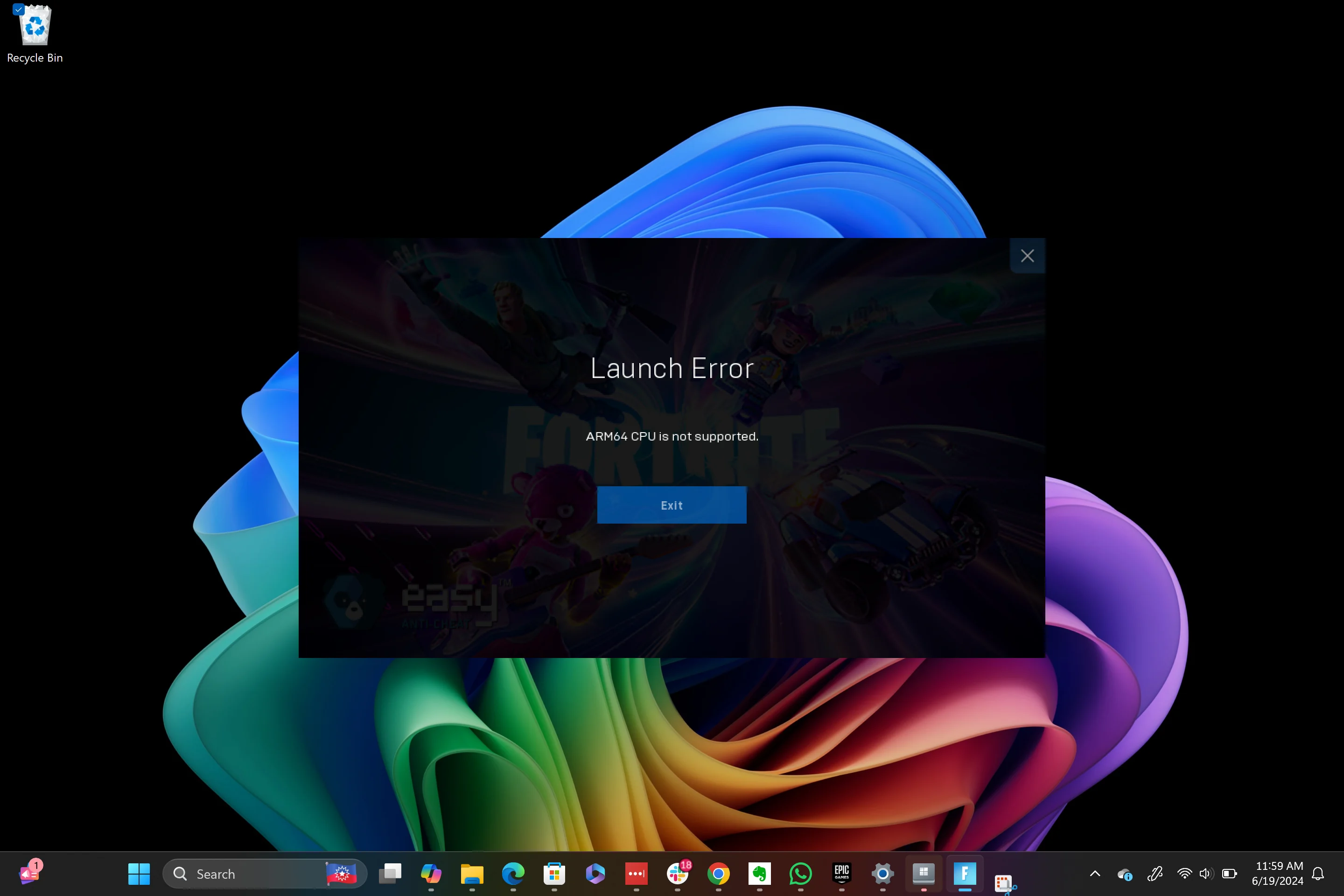
在 Surface Pro 上启动 Fortnite 时出现的错误消息。
理想情况下,大多数用户不必担心他们正在运行的应用程序类型——它们都应该正常工作,就像 Apple Silicon Macs 一样。不幸的是,Windows 上仍然存在一些 Arm 问题。Fortnite (上图)和英雄联盟都拒绝启动,因为它们依赖内核级反作弊解决方案,三星还警告其 Copilot+ 客户有关某些 Adobe Creative 应用程序的问题。开发人员有责任更新他们的应用程序以适应 Arm 硬件,因此这些问题并不完全是微软的错。但是,如果您对任何 Copilot+ 系统感兴趣,请确保所有常用应用程序都受支持。(或者您也可以等待未来的英特尔和 AMD Copilot+ PC,它们不会在 Arm 上运行。)
虽然没有人会把 Surface Pro 与游戏 PC 混淆,但我能够使用配对的 Xbox 控制器流畅地玩独立冒险游戏1000xRESIST 。不过,对于要求更高的游戏,最好使用流媒体。Surface Pro 能够在 15 秒内通过 Game Pass 流媒体启动Forza Horizon 5,看起来与在本地运行游戏几乎没有区别。(Xbox 流媒体唯一失去的是 HDR 支持,它提供了更广泛的颜色和亮度级别。)
Surface Pro Flex 键盘简直是梦想
我不会为 Surface Pro Flex 键盘 350 美元的高昂价格找任何借口。它比最新的 iPad Pro Magic Keyboard 贵 50 美元,而且它的布质外壳感觉不如苹果光滑的金属外壳那么奢华。但是,我已经喜欢上了拔下 Flex Keyboard 并随心所欲地打字。我不用像过去 12 年那样将 Surface Pro 摇摇晃晃地放在膝盖上,而是可以将屏幕支撑在桌子上,将 Flex 键盘放在膝盖上。
我写这篇评论的大部分内容都是躺在甲板上,膝盖上只有 0.75 磅重的键盘框架。老实说,我并不期待回到传统的笔记本电脑。Flex 键盘还让我可以在 Surface 支架不方便的空间(例如狭窄的咖啡桌)工作。我很容易就能看到它在飞机上也很有用,你可以轻松地将 Flex 键盘放在膝盖上,而将 Surface 放在托盘桌上。(对于没有内置屏幕的新型飞机,它也非常理想,因为你需要将自己的平板电脑挂在前面座椅的背面。)

虽然我仍然希望微软重新设计 Surface Pro 的支架,但我承认 Flex 键盘为我提供了更多使用平板电脑的方式。我不用在厨房柜台上低头看 Surface Pro 的屏幕,而是可以把它放在几个盒子上面,让键盘放低,这样打字更符合人体工程学。得益于 Flex 键盘的无线多功能性,我几乎可以在任何地方使用 Surface Pro 高效工作。这款键盘还非常适合长时间写作,具有令人满意的键程和大型触觉触控板。
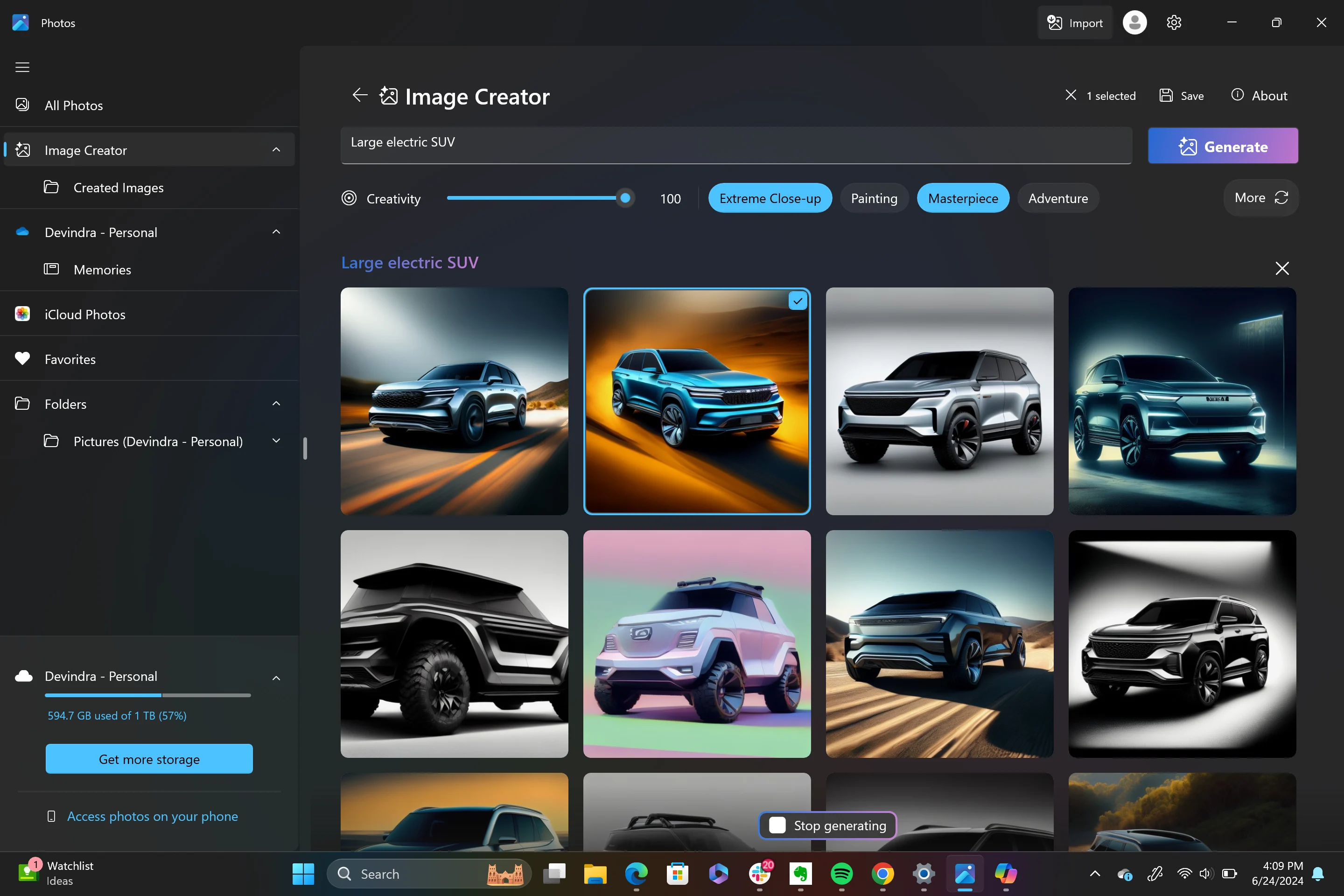
不错的AI PC功能
正如我在这篇评论开头提到的,Surface Pro 的 AI 功能本身并不引人注目。使用 Paint 的 Cocreator 涂鸦很有趣,但我发现生成的 AI 图像(您的绘图、文本输入和生成 AI 引擎的组合)远不如要求 Copilot 生成 DALL-E 3 图片那么引人注目。Copilot+ PC 还可以通过照片应用程序制作 AI 图像,该应用程序还提供了一个略微更好的界面来控制 AI 的创造力水平和风格关键词。
目前还不清楚大多数人会用这些图片做什么,除了把它们发给朋友或插入无聊的演示文稿。相比之下,苹果即将推出的 Genmoji 功能似乎更有用,它允许你用人工智能创建自定义表情符号。
同样,微软的 Live Captions 功能似乎是人们真正想要使用的功能。任何运行 22H2 更新(2022 年底发布)的 Windows 11 PC 都可以利用其为视频添加字幕的基本功能,但 Copilot+ PC 还可以自动将 44 种语言翻译成英语。我在几部动漫节目和西班牙电影中对其进行了测试,生成的字幕虽然可以理解,但不如正确翻译的字幕那么精确。不过,我可以看到这些翻译在紧急情况下很有用,而且它们也适用于视频聊天,因此在跨越语言障碍时可能会有所帮助。
Copilot+ PC 还可以利用一些新的 Windows Studio 效果,包括用于提亮脸部的人像光和用于插图、动画和水彩效果的创意滤镜。我发现后者的滤镜相当没用而且有点丑,但人像光在我黑暗的地下室办公室进行视频通话时很有用。现有的 Studio 效果,如自动取景、眼神接触调整和背景模糊选项,将继续在较旧的 Windows 11 AI PC 以及 Copilot+ 系统上运行。
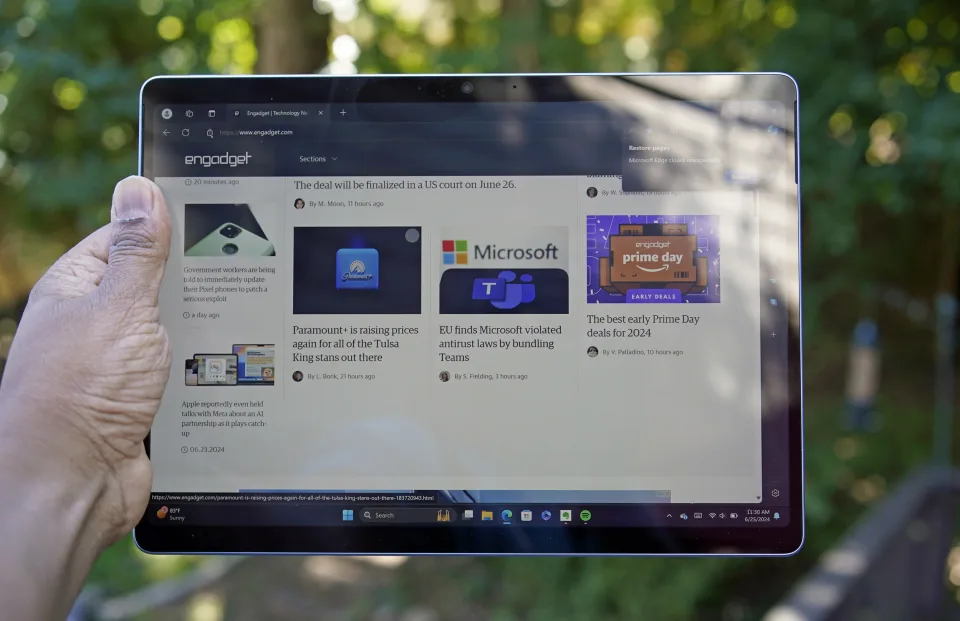
电池寿命稳定,但热量和风扇噪音仍然存在
Surface Pro 在 PCMark 10 应用程序电池基准测试中持续了 12 小时 15 分钟,比我们在同类系统上看到的要短一些。Surface Pro 10 for Business 在 Modern Office 基准测试中坚持的时间稍长一些,为 12 小时 20 分钟,而 Dell XPS 13 则为 13 小时 15 分钟。值得注意的是,PCMark 10 是在 Surface Pro 上模拟的,尽管其脚本会启动 Office 套件等本机应用程序。
在我通常的使用过程中,我发现电池续航时间在大部分工作日中都保持强劲。经过 8 小时的断断续续的工作后,电池电量通常还剩下 40% 左右。显然,新的骁龙处理器仍有优化空间,随着更多应用获得原生 Arm 支持,Surface Pro 用户的电池续航时间可能会更长。
与最近的 MacBook Air 型号不同,Surface Pro 仍然配有风扇。根据我的测试,当你开始下载大文件或运行任何需要使用 GPU 的东西时,你就会听到风扇的声音。这种嗡嗡声并不大,但在安静的房间里还是能听见的。在玩轻度游戏和下载软件时,Surface Pro 也会变得相当热——虽然不至于烫伤你,但在炎热的天气里,你肯定不会想把它放在膝盖上。

定价和竞争
微软终于为其基础版 Surface Pro 配备了 16GB 内存,对此我表示赞赏。1,000 美元是 Surface Pro 系列产品中一个令人惊讶的实惠入门价,但请记住,您至少需要多花 140 美元购买配套键盘。如果您将其作为主计算机,那么花 200 美元购买 512GB 存储空间是值得的。您也可以直接购买售价 1,500 美元的 Surface Pro,它配备 Snapdragon X Elite 芯片、OLED 屏幕、16GB 内存和 512GB SSD。
我们的评测机型包括 OLED 屏幕和 Flex 键盘,总价为 1,950 美元。这比我愿意花在超便携电脑上的价格要高,所以如果你精打细算,新款 Surface Laptop 是一个更好的选择。它的起价也是 999 美元,但其中包括一个键盘和一个比 Surface Pro 稍大的屏幕。当然,它不能用作平板电脑,但你甚至可以买一台 iPad 或 Android 平板电脑,最终花费仍远低于 1,950 美元。
目前,市场上还没有其他Copilot+ PC 品牌的混合平板电脑,但如果您只是在寻找一台新笔记本电脑,华硕 Vivobook S 15、戴尔 XPS 13(搭载骁龙)和惠普 Omnibook X 15 似乎都是不错的选择。我们还没有测试过这些 Copilot+ 系统,但我们计划很快试用其中的许多系统。

结论
Surface Pro 速度快、外观时尚,搭配 Flex 键盘,让我几乎可以在任何地方舒适地工作。虽然我希望最终能看到不同的支架设计,而且我认为键盘肯定应该更便宜,但微软通过 Surface Pro Copilot+ PC 实现了不可能的事情:它创造了一款我不讨厌的基于 Arm 的 Surface。我敢说,我喜欢它。